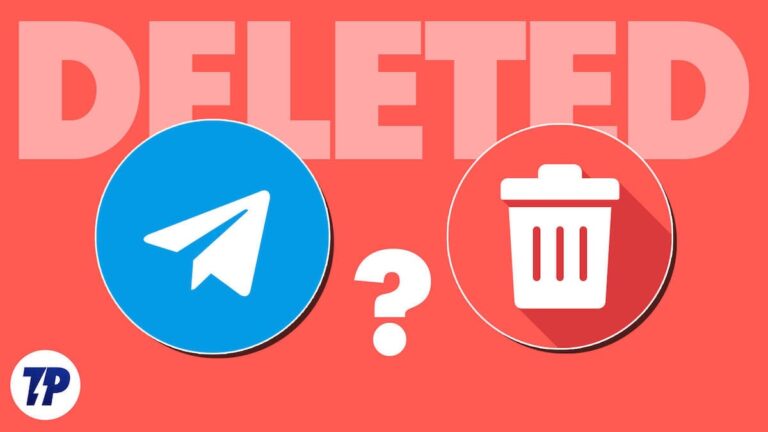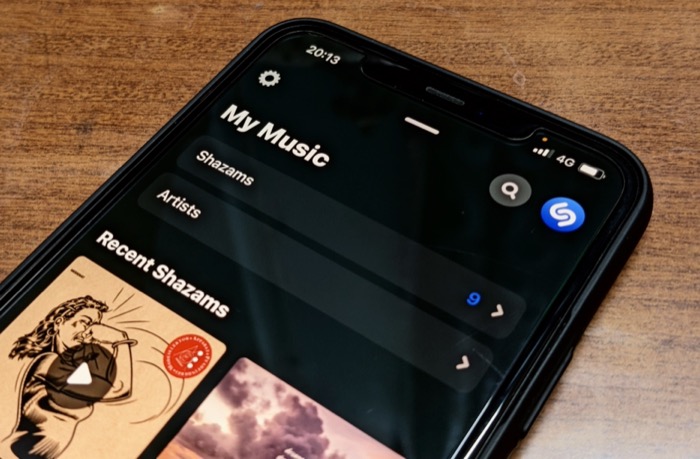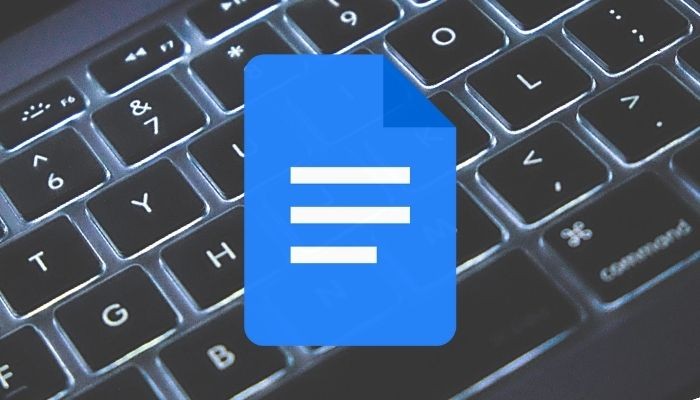Как скачать видео из Twitter на iPhone [2022]
Twitter — популярная платформа микроблогов, позволяющая пользователям выражать свои мысли и идеи. Если вы регулярно пользуетесь Твиттером, в какой-то момент вы бы сталкивались с твитами, содержащими различные виды мультимедиа, включая фотографии, видео и GIF-файлы.

Хотя официальное приложение Twitter для iPhone позволяет сохранять изображения на устройство, оно не поддерживает загрузку видео. Однако оказывается, что есть несколько способов загрузить видео из Твиттера на iPhone.
Программы для Windows, мобильные приложения, игры - ВСЁ БЕСПЛАТНО, в нашем закрытом телеграмм канале - Подписывайтесь:)
Итак, если вы недавно наткнулись на видео в Твиттере, которое хотели бы сохранить для последующего просмотра, вот несколько лучших способов загрузки видео из Твиттера на iPhone.
Метод 1: загрузка видео из Twitter на iPhone с помощью ярлыков
Ярлыки — это приложение для сценариев на iPhone, iPad и Mac, которое позволяет создавать макросы (называемые ярлыками) для выполнения определенных задач на вашем устройстве. Кроме того, вы также можете загружать ярлыки, созданные другими, и использовать их, что мы и будем здесь делать.
Сначала отправляйтесь в Страница быстрого доступа TVDL v3.1. Теперь вы получите приглашение открыть ярлык в приложении «Ярлыки». Хит Открытым. Теперь нажмите на Добавьте ярлык кнопку на странице ярлыков, которая должна быть добавлена в вашу галерею ярлыков.
После добавления ярлыка откройте приложение Twitter и выполните следующие действия, чтобы загрузить любое видео из Twitter на свой iPhone:
- Откройте твит, содержащий видео, которое вы хотите сохранить на свой iPhone.
- Нажмите на Делиться кнопку и выберите Отправить по из опции меню «Поделиться».

- Прокрутите вниз и выберите ТВДЛ v3.1 из меню «Поделиться листом».

- Поскольку это ваш первый запуск ярлыка, вам будет предложено предоставить ярлыку разрешение на отправку видео в приложение TVDL.
- Хит Всегда позволяют.

- Наконец, выберите желаемое качество видео в следующем запросе.

TVDL уже должен был загрузить ваше видео, и вы можете найти его в приложении «Фотографии».
Способ 2: загрузите видео из Twitter на iPhone с помощью приложения AnySave
AnySave — это приложение для iOS, которое упрощает загрузку видео с различных веб-сайтов социальных сетей, включая Twitter. Итак, если вы не знакомы с приложением «Ярлыки» и хотите более простой способ загрузки видео из Twitter на свой iPhone, вы можете использовать приложение AnySave.
Начните с загрузки приложения AnySave на свой iPhone из Apple App Store по ссылке ниже. После установки приложения выполните следующие действия, чтобы загрузить с его помощью любое видео из Twitter:
Скачать: AnySave
- Перейдите к сообщению, содержащему видео, которое вы хотите загрузить в Twitter, и скопируйте его ссылку.

- Запустите приложение AnySave.
- AnySave автоматически вставит скопированную ссылку на видео из буфера обмена вашего iPhone в поле URL. Но если это не так, нажмите на Вставить из буфера обмена кнопку, чтобы вставить ссылку самостоятельно.

- Ударь Сохранять кнопка.
- Поскольку это первый запуск AnySave, вам необходимо согласиться с его условиями на следующем экране, а также разрешить приложению доступ к приложению «Фотографии».

Как только вы это сделаете, AnySave загрузит и сохранит видео из твиттера в приложение «Фотографии».
Способ 3: загрузка видео из Twitter на iPhone с помощью службы загрузки видео
Подобно специальным приложениям для загрузки видео, существует множество веб-сайтов, которые упрощают загрузку видео на iPhone. TWSaver, Загрузчик видео из Твиттера, SSSTтвиттера также СохранитьTweetVid являются одними из популярных веб-сайтов для загрузки видео из Twitter, которые вы можете использовать.
Чтобы загрузить видео с помощью любого из них, сначала скопируйте ссылку на видео, которое вы хотите сохранить, на свой iPhone. Затем откройте любой веб-браузер, будь то Safari, Chrome или Brave, и посетите любой из этих веб-сайтов, используя приведенную выше ссылку.
После этого введите скопированный URL-адрес видео в поле поиска и нажмите кнопку Скачать кнопка.

В зависимости от того, какой сервис вы используете, вы можете выбрать формат или качество видео, в котором вы хотите загрузить видео. Выберите соответствующий вариант, и вы должны найти видео, сохраненное в вашей библиотеке фотографий.
В некоторых из этих загрузчиков после нажатия кнопки Скачать вы увидите всплывающее окно с двумя вариантами: Вид а также Скачать. Нажмите Скачать в этом приглашении, чтобы начать загрузку видео. С другой стороны, когда вы нажмете Скачать на некоторых других сервисах вместо этого начнется воспроизведение видео. В этом случае необходимо нажать кнопку Делиться кнопку и выберите Сохранить в файлы чтобы загрузить и сохранить видео на свой iPhone.

Любое видео из Твиттера, которое вы загружаете с помощью любой из служб загрузки видео, сохраняется в приложении «Файлы». Однако вы можете сохранить его в библиотеке фотографий, открыв видео и нажав Делитьсяи выбрав Сохранить видео из доступных вариантов.
Метод 4: загрузите видео из Twitter на iPhone с помощью бота Twitter
Бот Twitter — это, по сути, учетная запись Twitter, предназначенная для выполнения определенной операции. Он управляется через Twitter API, и в зависимости от того, для чего он предназначен, он сам выполняет желаемую функцию.
Загрузка видео из Твиттера — одно из многих приложений ботов Твиттера. Поэтому, если вы очень часто загружаете видео из Twitter или вам нужно решение, которое не требует от вас использования другого приложения или веб-сайта, вы можете использовать специального бота для загрузки видео из Twitter, не выходя из приложения Twitter.
@SaveVidBot является самым популярным ботом для загрузки видео в Твиттере, и это то, что мы продемонстрируем в этом руководстве. Выполните следующие действия, чтобы использовать этого бота для загрузки видео из Twitter:
- Откройте твит, содержащий видео, которое вы хотите загрузить.
- Оставьте комментарий под этим твитом, пометив SaveVidBot, например: @Savevidbot.
- Дождитесь ответа SaveVidBot. Когда он вернет ссылку для загрузки видео, нажмите на нее, чтобы открыть ее во встроенном веб-браузере Twitter. Ударь Делиться значок и выберите Сохранить видео.

- Кроме того, после того, как вы откроете ссылку для загрузки видео, щелкните значок Safari в правом нижнем углу, чтобы открыть ссылку в Safari. Затем нажмите на Делиться значок и выберите Сохранить в файлы.
Альтернативы @SaveVidBot включают @DownloaderBot, @GetVideoBot, @SendVidBot а также @Get_This_V.
Сохраните любое видео из Twitter на свой iPhone для просмотра позже
Загрузка видео из Твиттера на iPhone не так сложна, как может показаться на первый взгляд, благодаря различным приложениям и сервисам, которые делают это возможным. Мы надеемся, что вы сможете загрузить нужное видео с помощью методов, перечисленных в этом руководстве, и воспроизвести его без каких-либо проблем.
Обратите внимание, однако, что загрузка видео из Твиттера разрешена, если оно предназначено для личного использования; загружать их для распространения не рекомендуется и может привести к неприятностям.